샌드애니웨어로
아이폰 사진 컴퓨터로 옮기는 방법
진심 쉬움
안녕하세요 태태짱태입니다
오늘도 어김없이 깨알꿀팁들을 공유하고자 합니다
바로 핸드폰 사진 컴퓨터로 옮기기
저번 포스팅 때는 USB케이블로 아이폰 사진 컴퓨터로 옮기는 방법에 대해 말씀드렸는데요
오늘은 USB케이블 없이도!!!
핸드폰 사진을 컴퓨터로 옮길 수 있는 방법
아주 간단하고 누구나 따라 할 수 있는 꿀팁!
바로 샌드애니웨어란 곳에서 핸드폰(아이폰)에 있는 사진들을
컴퓨터로 보내고, 백업받을 수 있습니다.

회원가입 없이 사용 가능하고,
무료로 이용할 수 있는
핸드폰 사진 컴퓨터 옮길 수 있는 앱
샌드애니웨어

우선 스마트폰에서 샌드애니웨어란 앱을 설치합니다.
구글스토어, 앱스토어 모두 설치가 가능

위에 보이는 앱이 샌드애니웨어
무료로 이용할 수 있고,
업로딩 속도도 빨라서 저는 매우 만족하게
사용하고 있어요


샌드애니웨어 앱을 켜게 되면
이러한 화면이 나오는데요
여기서 사진, 동영상, 연락처, 이외 파일을
컴퓨터로 옮길 수 있습니다.

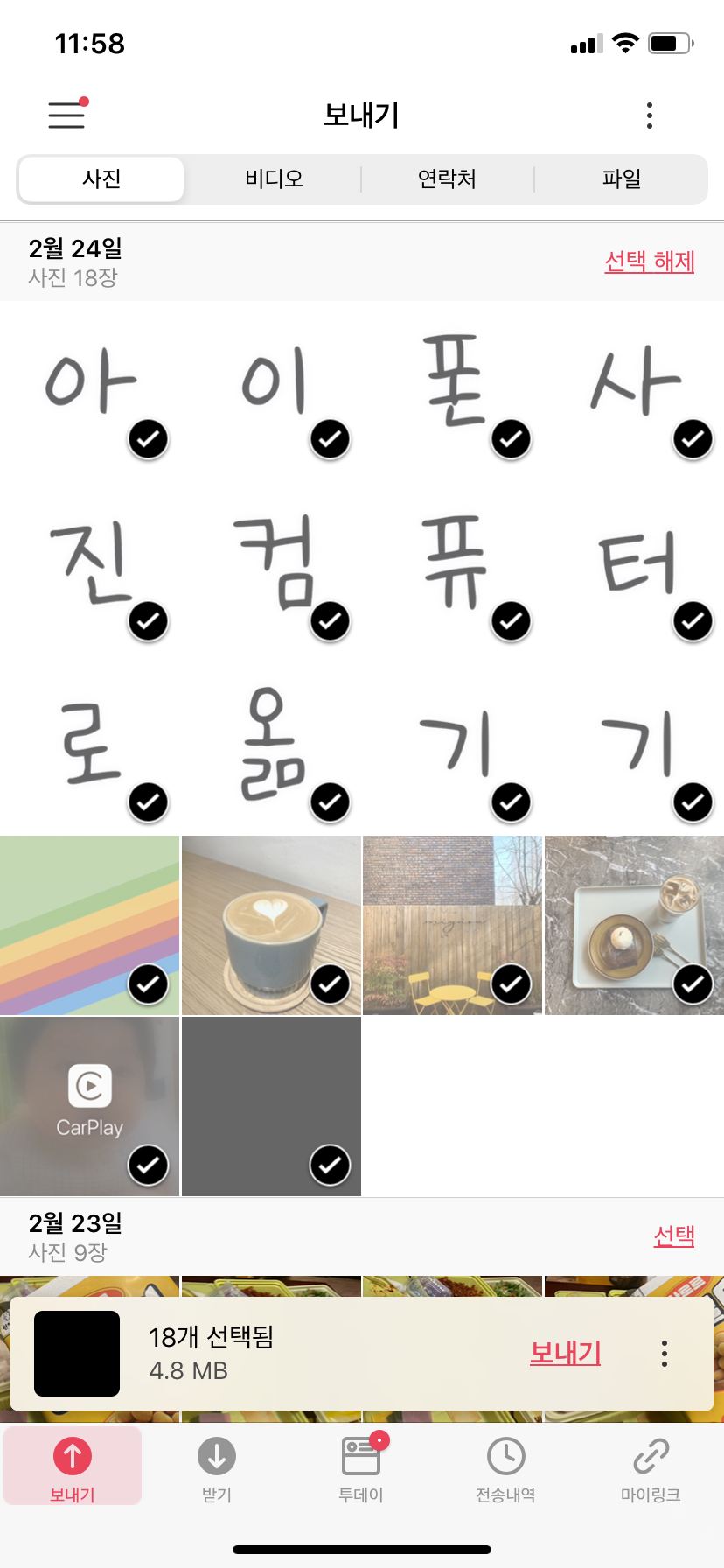
샌드애니웨어 사용법
우선 원하는 사진을 터치하면 한 장씩 선택 가능
그리고 날짜별로 사진이 정리되어 있어
당일에 찍은 사진을 모두 선택하려면
우측 상단에 빨간색의 선택이란 곳은 터치하면 전체선택이 됩니다
이후 아래의 빨간색의 보내기란 곳을 탭 하게 되면
아래와 같은 창이 뜨고
이제 컴퓨터로 갑니다.

위 화면에 제시된 6자리 숫자키를
샌드애니웨어에 입력해야 하므로
휴대폰을 끄지 않고 켜 둡니다

인터넷에서 "샌드애니웨어" 검색 후
해당 홈페이지 접속!
Send Anywhere
쉽고 빠른 무제한 파일 전송 서비스
send-anywhere.com
↑↑↑↑↑↑↑↑↑↑↑↑↑접속 GO GO GO
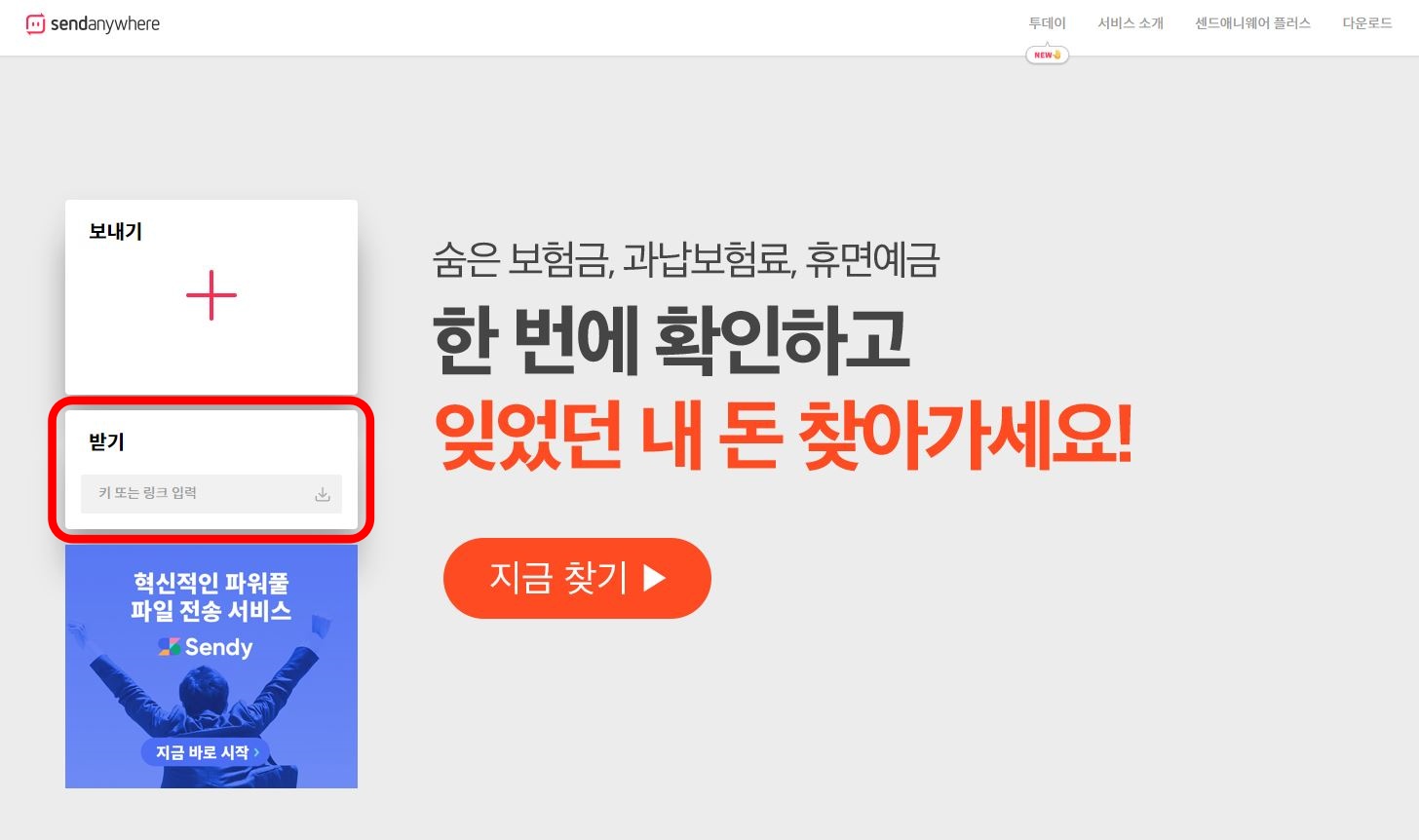
샌드애니웨어 홈페이지 접속하게 되면,
받기에 "키 또는 링크 입력"이란 곳에
핸드폰 샌드애니웨어 앱에서 받은
6자리 입력 숫자키를 입력합니다
(여기서 샌드애니웨어 툴을 다운로드해서 이용하면 좀더 간편하게 이용할 수 있어요)
샌드애니웨어 다운로드 방법 및 사용방법
↓↓↓
샌드애니웨어 다운로드 및 사용방법 대용량 파일 보내기, 받기
PC -> 핸드폰 핸드폰 -> PC 사진, 동영상, 데이터 옮기기 안녕하세요 태태짱태입니다 얼마 전 샌드애니웨어로 핸드폰 사진 컴퓨터로 옮기기란 주제로 포스팅했는데, 기존에 샌드애니웨어 홈페이지가 아닌 샌드애니..
jjangtaeya.tistory.com
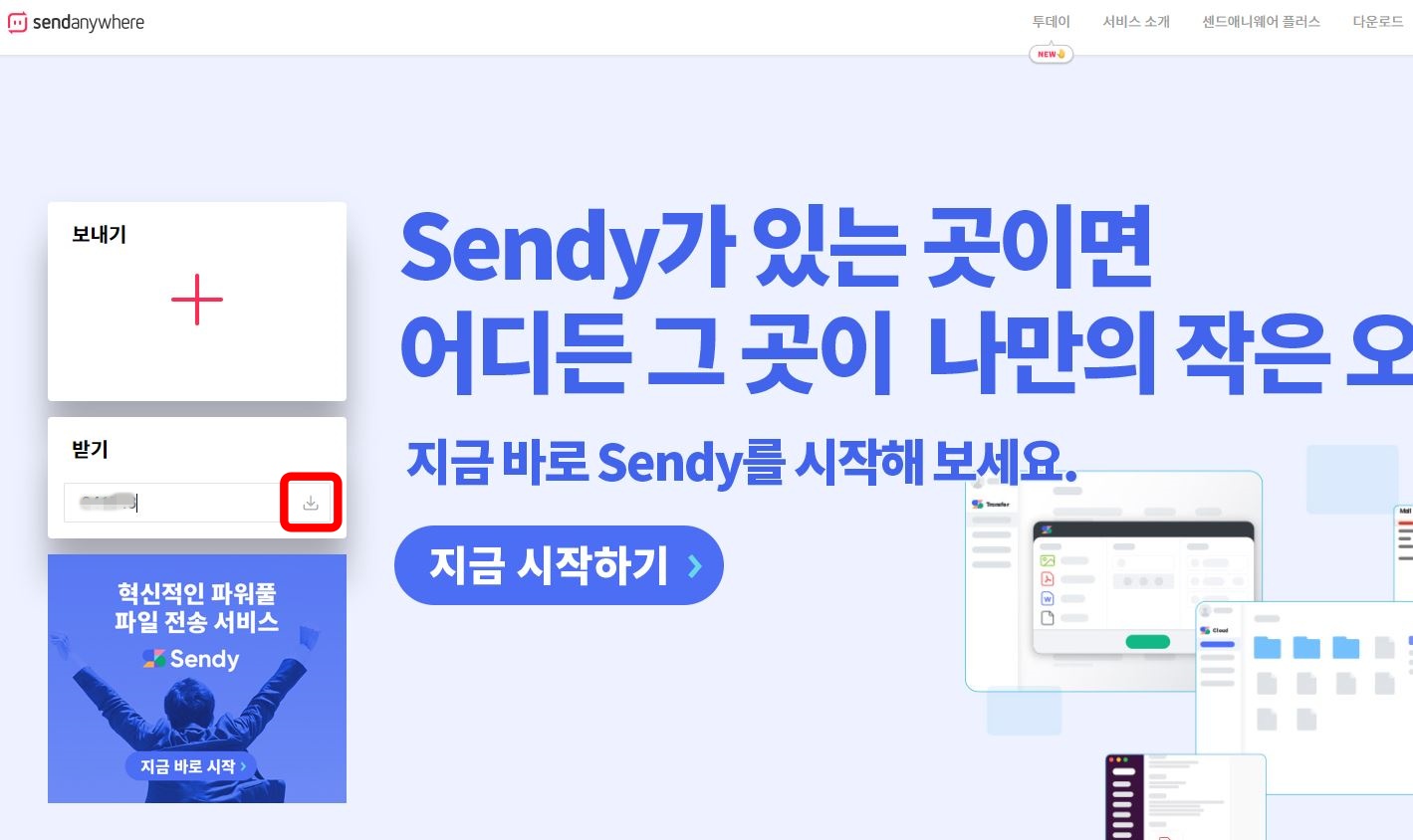
입력이 완료되면
엔터 or 다운로드 버튼 클릭

그리고 5초 간 광고 후
전송이 해당 컴퓨터로 전송이 시작됩니다

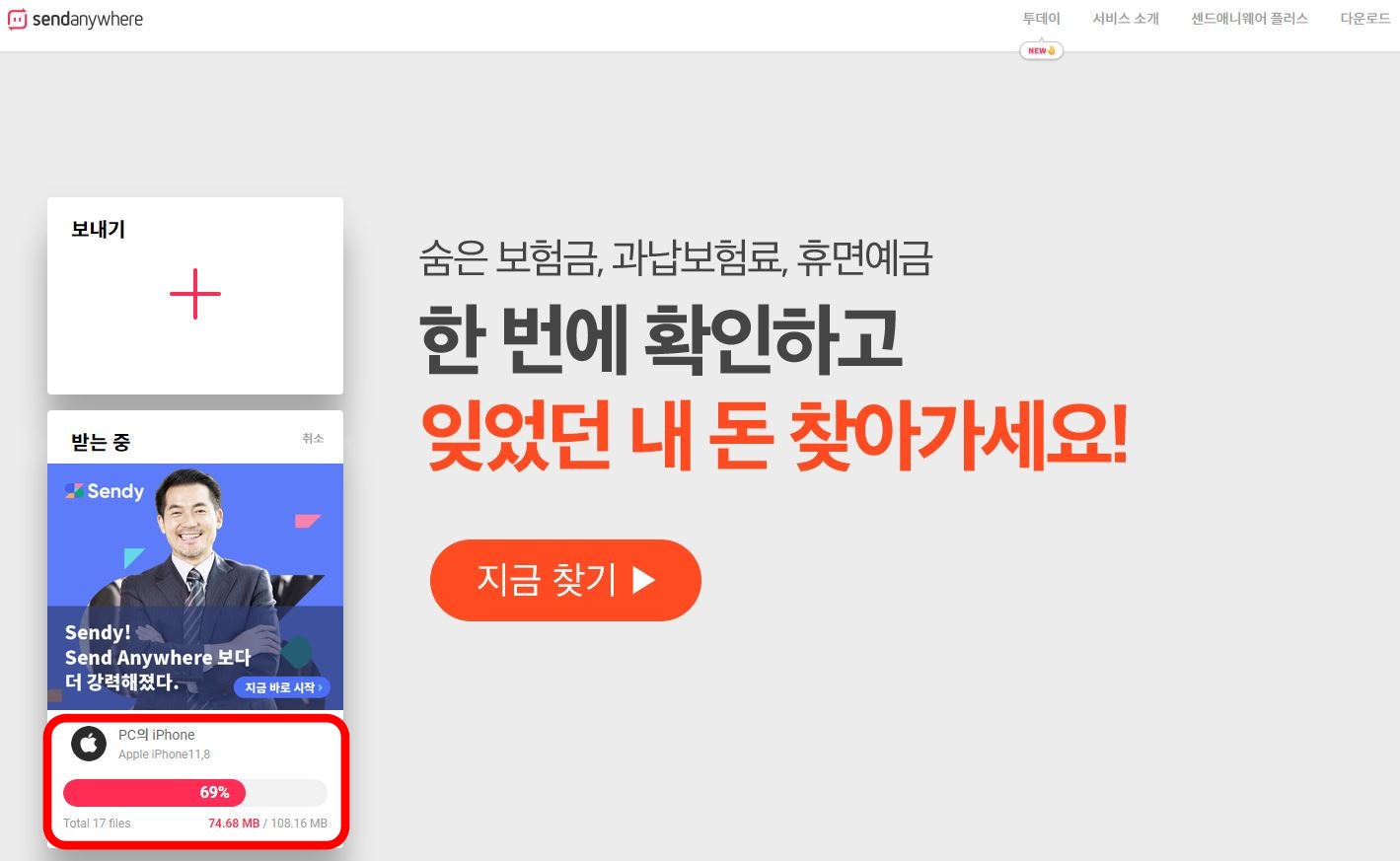
그럼 핸드폰에서도 전송화면이 뜨고,
컴퓨터에서도 전송화면이 뜹니다
이때 주의할 점 핸드폰에서 샌드애니웨어 앱을 끄게 되면 전송불가
그래서 앱은 무조건 완료될 때까지 켜야 합니다


짜짠 전송완료
핸드폰 사진과 동영상을 함께
100MB용량 정도 컴퓨터로 옮겨봤는데
30초도 안 걸리네요
업로딩 속도가 빠른 거 같아요
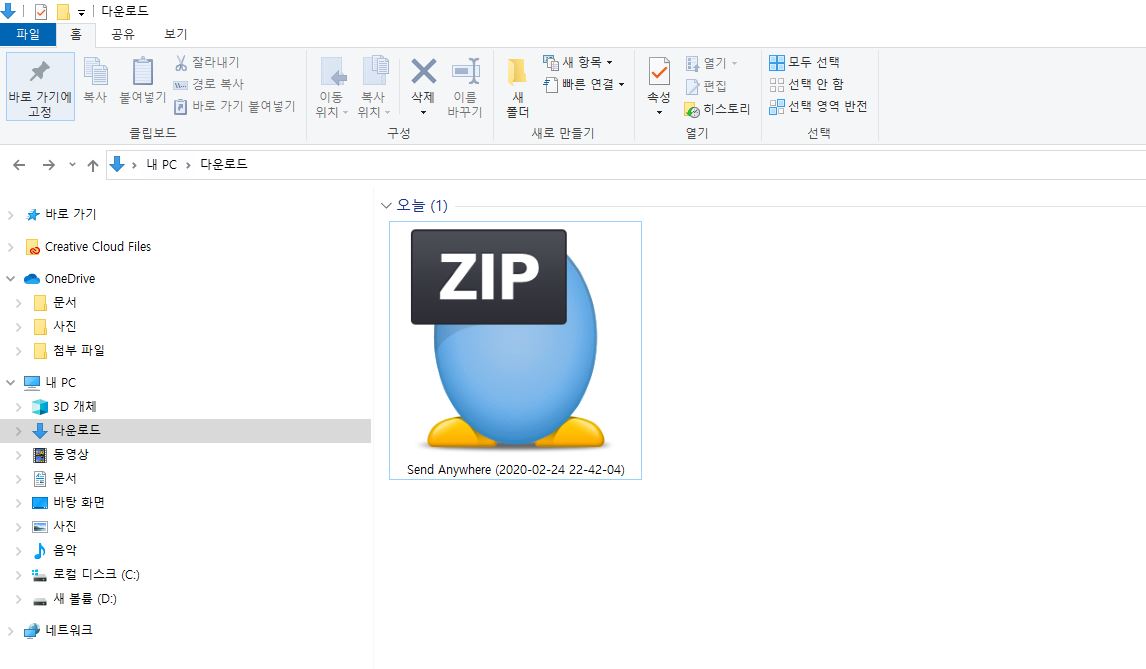
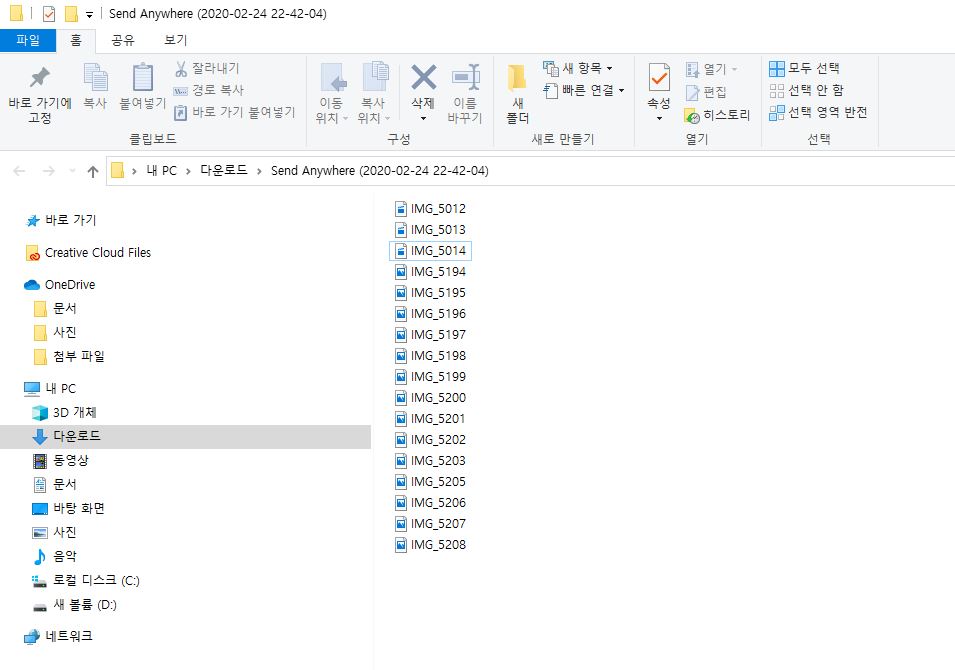
이렇게 아이폰에서 있는 사진을 컴퓨터로 옮기기 성공!!!
샌드애니웨어 사용법만 아시면
아이폰 사진 컴퓨터로 옮기기에
아주 신속하고 편하게 옮길 수 있는 방법인 거 같아요.
이상!
'깨알꿀팁' 카테고리의 다른 글
| pdf jpg 변환 ilovepdf 아이러브피디에프 초특급 간단 무료 변환 방법 (0) | 2020.03.06 |
|---|---|
| 샌드애니웨어 다운로드 및 사용방법 대용량 파일 보내기, 받기 (1) | 2020.02.25 |
| 아이폰과 컴퓨터 연결이 안됨 인식 오류 발생 시 조치방법 (25) | 2020.02.19 |
| 아이폰 사진 컴퓨터로 옮기기 초간단방법 (39) | 2020.02.17 |
| 아이폰과 컴퓨터 신뢰 팝업창 재설정하기 (3) | 2020.02.17 |



